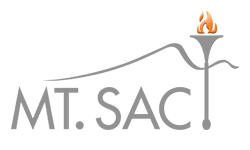如何连接到“客人”的无线网络
使用Android智能手机或平板电脑:
注意:方向使用基本操作系统Android 12。不同的手机和以前的版本可能看起来不同,但通常会遵循相同的步骤。
1。解开你的设备,从上往下刷屏幕的访问快速设置面板。利用互联网上的图标来打开网络设置。
2。寻找无线网络切换,利用它来打开它。
3所示。wi - fi一旦打开,将出现一个可用的无线网络列表。点击客人wi - fi网络。
4所示。你连接到网络并将提示登录。利用客人网络打开客人的网络设置。
5。从客人网络设置菜单中点击登录图标。
6。您将看到使用条款。你需要检查确认框接受条款和点击注册按钮继续。
7所示。你将分配一个生成账户用户名和密码。你的激活和过期时间也会显示出来。完成连接点击登录按钮。
8。就是这样!如果你有困难连接,确保你在网络和你接受使用条款。
使用Windows个人电脑:
注意:方向10使用Windows操作系统。不同版本可能看起来不同,但通常会遵循相同的步骤。
1。你的任务栏点击右下角的网络图标,弹出网络设置。您的网络图标可能看起来像一个地球仪,监视器,或wi - fi信号根据当前状态的连接。
2。如果你的电脑是无线关闭点击无线网络图标,把它重新打开。
3所示。您将看到可用的无线网络列表。单击客户网络,然后点击连接按钮。
4所示。你的电脑会自动连接到客户网络和打开一个web浏览器来显示使用条款。继续你必须接受使用条款通过单击复选框,然后单击注册按钮。
5。你的帐户将显示用户名和密码。你也会看到你的激活和过期时间。完成这个过程点击登录按钮。
6。就是这样!如果你有困难连接,确保你在网络和你接受使用条款。
使用一个iOS(苹果)智能手机或平板电脑:
注意:方向是使用iOS 16.2操作系统。不同版本可能看起来不同,但通常会遵循相同的步骤。
1。解锁你的设备,点击设置图标来打开系统设置。
2。在设置,利用wi - fi
3所示。如果无线网络没有打开,点击切换打开它。
4所示。从列表中可用的无线网络开发客人wi - fi网络。
5。你将连接到客人网络和web浏览器将打开显示的使用条款。你需要接受条款通过检查框,利用注册按钮。
6。你将分配一个生成账户用户名和密码。你的激活和过期时间也会显示出来。完成连接点击登录按钮。
7所示。就是这样!如果你有困难连接,确保你在网络和你接受使用条款。
使用一个macOS(苹果)电脑:
注意:方向是使用iOS 16.2操作系统。不同版本可能看起来不同,但通常会遵循相同的步骤。
1。点击无线网络图标的菜单栏位于屏幕的右上角。
2。如果无线网络没有打开,点击切换打开它。
3所示。从可用的无线网络列表选择客人wi - fi网络。
4所示。你将连接到客人网络,将打开一个新窗口显示的使用条款。你需要接受条款通过检查框,单击注册按钮。
5。你将分配一个生成账户用户名和密码。你的激活和过期时间也会显示出来。完成连接点击登录按钮。
6。就是这样!如果你有困难连接,确保你在网络和你接受使用条款。
使用Chromebook:
注意:使用ChromeOS系统方向。不同版本可能看起来不同,但通常会遵循相同的步骤。
1。你的任务栏点击右下角的网络图标,弹出网络设置。如果你的Chromebook wi - fi是关闭点击无线网络图标,把它重新打开。
2。您将看到可用的无线网络列表。点击客户网络。
3所示。你将连接到客人网络。点击客人网络名称,将打开一个新窗口显示的使用条款。你需要接受条款通过检查框,单击注册按钮。
4所示。你将分配一个生成账户用户名和密码。你的激活和过期时间也会显示出来。完成连接点击登录按钮。
5。就是这样!如果你有困难连接,确保你在网络和你接受使用条款。